مواد جي جدول
جيڪڏهن توهان چاهيو ٿا Create Collapsible Rows in Excel ، هي مضمون توهان لاءِ آهي. هتي، اسان توهان کي 4 طريقا ڏيکارينداسين ته جيئن توهان ايڪسل ۾ ٽوڙڻ واري قطار ٺاهي سگهو.
ڊائون لوڊ ورڪ بڪ
Create Collapsible Rows.xlsx
Excel ۾ کولڻ لائق قطارون ٺاهڻ لاءِ 4 طريقا
هيٺ ڏنل آئٽم پرائس لسٽ ٽيبل ڏيکاري ٿو مهينو ، آئٽم ، ۽ قيمت ڪالمن. اسان هن ٽيبل جي قطار کولڻ لاءِ 4 طريقا استعمال ڪنداسين. هتي، اسان استعمال ڪيو آهي ايڪسل 365. توهان استعمال ڪري سگهو ٿا ڪو به دستياب ايڪسل ورزن.
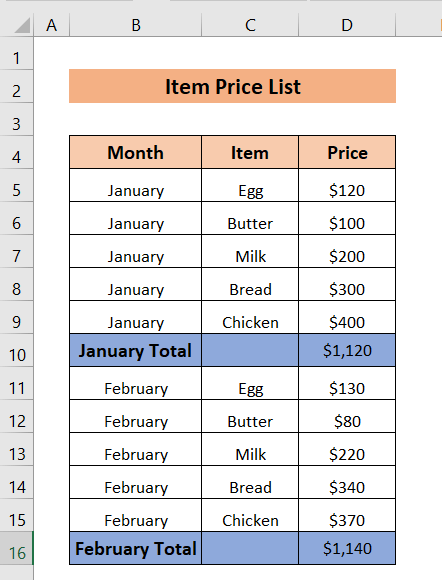
طريقو-1: کولڻ لائق قطار خودڪار طريقي سان ٺاهيو
هتي، اسان خودڪار طريقي سان ٺاهينداسين. ٽوڙڻ جي قابل قطارون.
➤ شروع ڪرڻ لاءِ، اسان ربن ۾ ڊيٽا ٽئب تي وينداسين.
➤ ان کان پوءِ، اسان منتخب ڪنداسين آئوٽ لائن > گروپ > آٽو آئوٽ لائن .
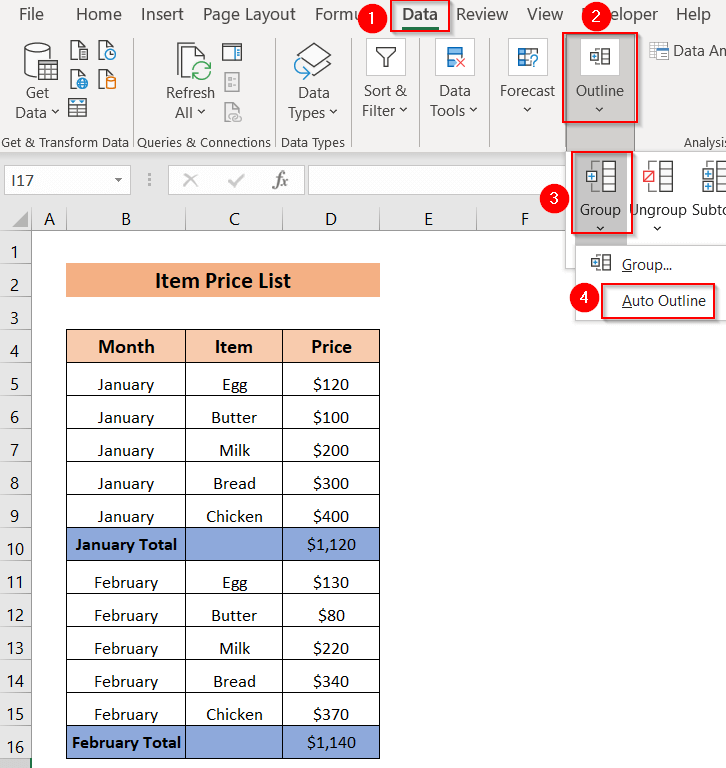
هاڻي، اسان 2 ٽوڙڻ واري قطار جي تخليق ڏسي سگهون ٿا. اسان ڏسي سگھون ٿا مٿين کاٻي ڪنڊ ۾ ٽوڙڻ واري قطار جو تعداد. اسان کاٻي پاسي ٻه ناڪاري نشانيون ” – “ پڻ ڏسي سگهون ٿا، جيڪي ظاهر ڪن ٿيون ته ڪٿي ٽوڙيندڙ قطارون پيدا ٿينديون.

➤ جيڪڏهن اسان ڪلڪ ڪندا سين. کاٻي پاسي "-" نشاني، قطارون ختم ٿي وينديون آهن.
اسان صرف ڏسي سگهون ٿا جنوري ٽوٽل ۽ فيبروري ٽوٽل قطارون. ٻيون قطارون کوليون ويون آهن.

وڌيڪ پڙهو: Plus سائن ان ايڪسل (4 آسان طريقا) سان قطارن کي ڪيئن وڌايو يا کوليو
طريقو-2: ٺاهيودستي طور تي ٽوڙڻ واريون قطارون
هن طريقي ۾، اسان کي ختم ڪرڻ واري قطار ٺاهي سگهون ٿا جتي اسان کي انهن جي ضرورت آهي. هتي، اسان جنوري مهيني جي شين لاءِ کولڻ لائق قطارون چاهيون ٿا، ۽ اسان صرف جنوري ٽوٽل ڏسڻ چاهيون ٿا.
➤ ائين ڪرڻ لاءِ، سڀ کان پهريان، اسين ڪنداسين. سيلز مان ڊيٽا چونڊيو B5 کان D9 .
➤ ان کان پوءِ، اسان ڊيٽا ٽيب تي وينداسين > آئوٽ لائن. > گروپ > گروپ.
0>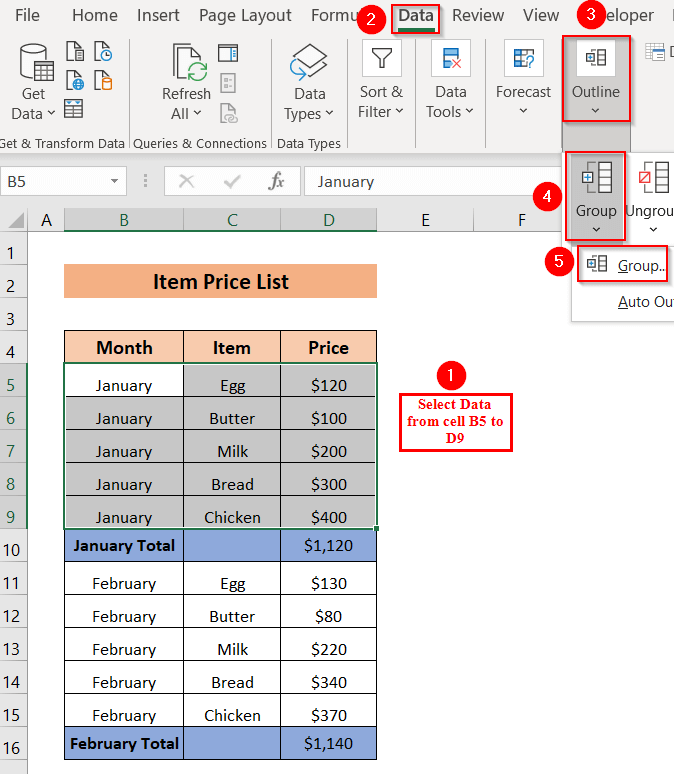
هاڻي، اسان ڏسنداسين گروپ ونڊو ظاهر ٿيندي.
➤ اسان چونڊ ڪنداسين قطار ، ۽ ڪلڪ ڪندا OK تي.
15>
آخر ۾، اسان جنوري ٽوٽل ڪالمن جي کاٻي پاسي هڪ ناڪاري نشاني ” – “ ڏسي سگهو ٿا، جيڪو ظاهر ڪري ٿو ته ان ڪالمن کان اڳ جون قطارون ختم ٿي وينديون.

➤ جيڪڏهن اسان ”-“ کان اڳ ناڪاري نشاني تي ڪلڪ ڪندا سين ته January Total کان اڳ جون سڀئي قطارون ختم ٿي چڪيون آهن، ۽ اسان صرف January Total<2 ڏسون ٿا>.
17>
ايڪسل ۾ قطارن کي ڪيئن گروپ ڪيو وڃي Expand or Collapse (5 طريقا)طريقو-3: استعمال ڪندي ذيلي ٽوٽل ڪو ٺاھڻ لاءِ llapsible Rows
هتي، جيڪڏھن اسان مھينن جي ڪل ۽ وڏي ڪل کي ڳڻڻ چاھيون ٿا، اسان استعمال ڪري سگھون ٿا Subtotal آپشن.
مثال طور، اسان ڳڻپ ڪرڻ چاھيون ٿا. جنوري ۽ فيبروري جي مھينن لاءِ ڪل، ۽ پڻ اسين انھن ٻن مھينن لاءِ گرانڊ ٽوٽل حساب ڪرڻ گھرون ٿا.
➤ ائين ڪرڻ لاءِ، اسانٽيبل جي ھڪڙي سيل کي منتخب ڪندو.
➤ ان کان پوء، اسان ڊيٽا ٽئب تي وينداسين > آؤٽ لائن > ذيلي مجموعي .

A Subtotal ونڊو ظاهر ٿيندي.
➤ هتي، اسان باڪس ۾ مهيني کي منتخب ڪنداسين. هر تبديلي ۾ > منتخب ڪريو استعمال ڪريو فنڪشن جيئن جمع .
➤ منتخب ڪريو ذيلي مجموعي کي شامل ڪريو جيئن قيمت > نشان موجوده ذيلي مجموعي کي تبديل ڪريو ۽ ڊيٽا هيٺ ڏنل خلاصو .
19>
➤ OK کي دٻائڻ کان پوء، اسان ڏسي سگهون ٿا. نالي سان 3 قطارون ٺاھڻ جنوري ٽوٽل ، فيبروري ٽوٽل ، ۽ گرانڊ ٽوٽل .
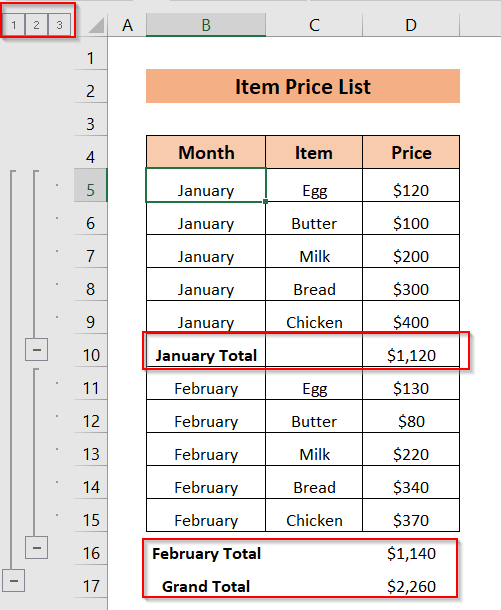
➤ هاڻي، جيڪڏهن اسان جنوري ٽوٽل تي ڪلڪ ڪندا آهيون، اسان ڏسي سگهون ٿا ته اهو SUBTOTAL فنڪشن سان ٺهيل آهي.
انهي طرح، فيبروري ٽوٽل ۽ گرانڊ ٽوٽل قطارون پڻ ٺاهيون ويون آهن SUBTOTAL فنڪشن سان.

اچو ته ڪليپ ڪريون قطارون جنوري ٽوٽل ۽ فيبروري ٽوٽل قطارن کان اڳ.
➤ ائين ڪرڻ لاءِ، اسان کي منفي نشاني تي ڪلڪ ڪرڻو پوندو ” – “ کان اڳ جنوري ٽوٽل ۽ فيبروري ٽوٽل قطارون.
22>
اسان ڏسي سگهون ٿا ته قطارون اڳيون جنوري ٽوٽل ۽ فيبروري ٽوٽل ختم ٿي ويا آهن.
➤ اسان قطارن کي ختم ڪري سگهون ٿا جنوري ٽوٽل ۽ فيبروري ٽوٽل ، ۽ صرف ڏسو گرانڊ ٽوٽل جيڪڏهن اسان منفي نشاني تي ڪلڪ ڪندا آهيون “ – ” کان اڳ Grand Total .

آخرڪار، w e صرف Grand Total قطار ڏسي سگھي ٿوٽيبل ۾.

وڌيڪ پڙهو: ايڪسل ۾ قطار کي ڪيئن وڌائڻ ۽ ختم ڪرڻ (آسان قدمن سان)
ساڳيون پڙهڻيون
- ساڳئي قدر سان قطارن کي ڪيئن گروپ ڪجي Excel ۾ (6 مفيد طريقا)
- گروپ ايڪسل ۾ مٿي تي پلس سائن سان قطار
- سيل ۾ هڪ سيل اندر قطار ڪيئن ٺاهيون (3 طريقا)
- گروپ قطارون سيل ويليو طرفان ايڪسل ۾ (3 آسان طريقا)
- ڪيئن اجاگر ڪجي فعال قطار کي Excel ۾ (3 طريقا)
طريقو-4: کولڻ لائق قطارون ٺاھيو ان سان Pivot Table
اسان استعمال ڪري سگھون ٿا Pivot Table to make collapsible rows.
➤ هتي، هڪ پيوٽ ٽيبل ٺاهڻ لاءِ، پهرين، اسان کي پوري ڊيٽا سيٽ کي چونڊڻو پوندو.
➤ ان کان پوءِ، اسان چونڊ ڪنداسين Insert > Pivot Table .
29>
هاڻي، هڪ PivotTable ٽيبل يا رينج مان ونڊو ظاهر ٿيندي.
➤ اسان چونڊ ڪنداسين نئين ورڪ شيٽ > ڪلڪ ڪريو OK .
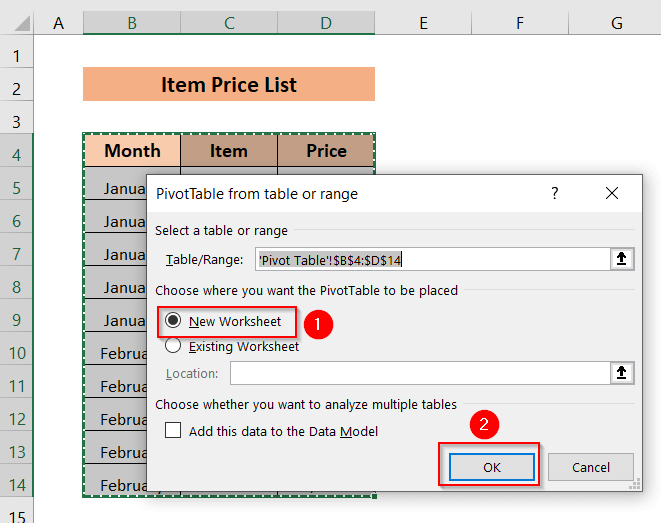
➤ هتي، اسان چونڊيو مهينو ، آئٽم ۽ قيمت .
قطار ۾، اسان ڏسي سگھون ٿا مهينو ۽ آئٽم ، ۽ قدر ۾ اسان ڏسي سگھون ٿا. ڏسو قيمت جو مجموعو .
۽ اسان ٺاهيل پيوٽ ٽيبل ڏسي سگهون ٿا.

➤ هاڻي، قطار کي ٽوڙڻ لاءِ، اسان منفي نشاني تي ڪلڪ ڪندو ” – “ نشان جيڪو کاٻي پاسي آهي جنوري ۽ فيبروري مهينن.

آخرڪار، اسان قطارون ڏسي سگهون ٿا جنوري ، فيبروري ۽ گرانڊ ٽوٽل سان. جيوچ ۾ قطارون ڊهي ويون آهن.
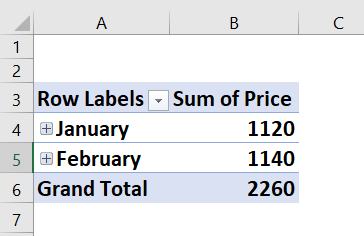
وڌيڪ پڙهو: Excel Pivot Table ۾ قطارون ڪيئن گروپ ڪجي (3 طريقا)
جيڪڏهن توهان آئوٽ لائن نشانيون ڏيکارڻ پسند نٿا ڪريو
هتي، اسان پنهنجي ورڪ شيٽ ۾ آئوٽ لائن علامتون ڏسڻ نٿا چاهيون، مثال طور، اسان پلس جي نشاني کي هٽائڻ چاهيون ٿا “ + ” کان اڳ جنوري ۽ فيبروري ڪل .
34>
➤ سڀ کان پهريان، اسان چونڊ ڪنداسين فائل ربن ۾ ٽئب.
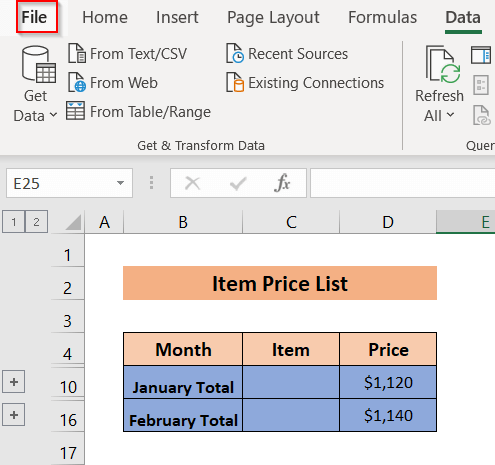
➤ ان کان پوء، اسين چونڊ ڪنداسين آپشنز .

➤ پوءِ، اسان چونڊ ڪنداسين ترقي يافته > نشان هٽايو جيڪڏهن هڪ آئوٽ لائن لاڳو ٿئي ٿي ته آئوٽ لائن علامتون ڏيکاريو .
ان کان پوءِ ڪلڪ ڪريو ٺيڪ .

آخرڪار ، اسان ڏسي سگھون ٿا ته اتي ڪو به نشان نه آهي ” + “ اڳ ۾ جنوري ٽوٽل ۽ فيبروري ٽوٽل قطار.
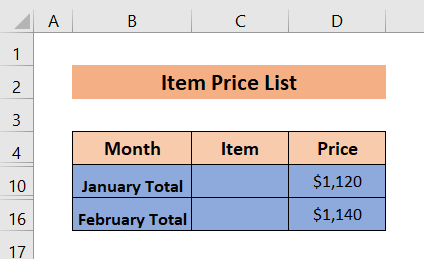
توهان پلس جي نشاني کي ٻيهر ظاهر ڪرڻ لاءِ آپشن کي ٻيهر چيڪ ڪري سگهو ٿا
نتيجو
هتي، اسان توهان کي ڏيکارڻ جي ڪوشش ڪئي 4 طريقا ايڪسل ۾ کولڻ لائق قطارون ٺاهڻ لاءِ. هن مضمون پڙهڻ لاء توهان جي مهرباني، اسان کي اميد آهي ته هي مددگار هو. جيڪڏھن توھان وٽ ڪي سوال آھن يا تجويزون آھن اسان کي تبصري سيڪشن ۾ ڄاڻڻ لاءِ آزاد محسوس ڪريو.
اسان جي ويب سائيٽ چيڪ ڪرڻ نه وساريو Exceldemy.com مختلف Excel سان لاڳاپيل مسئلن ۽ حل لاءِ.<3

